您可以使用计时器将动画计时器添加到幻灯片放映中,如下例所示。
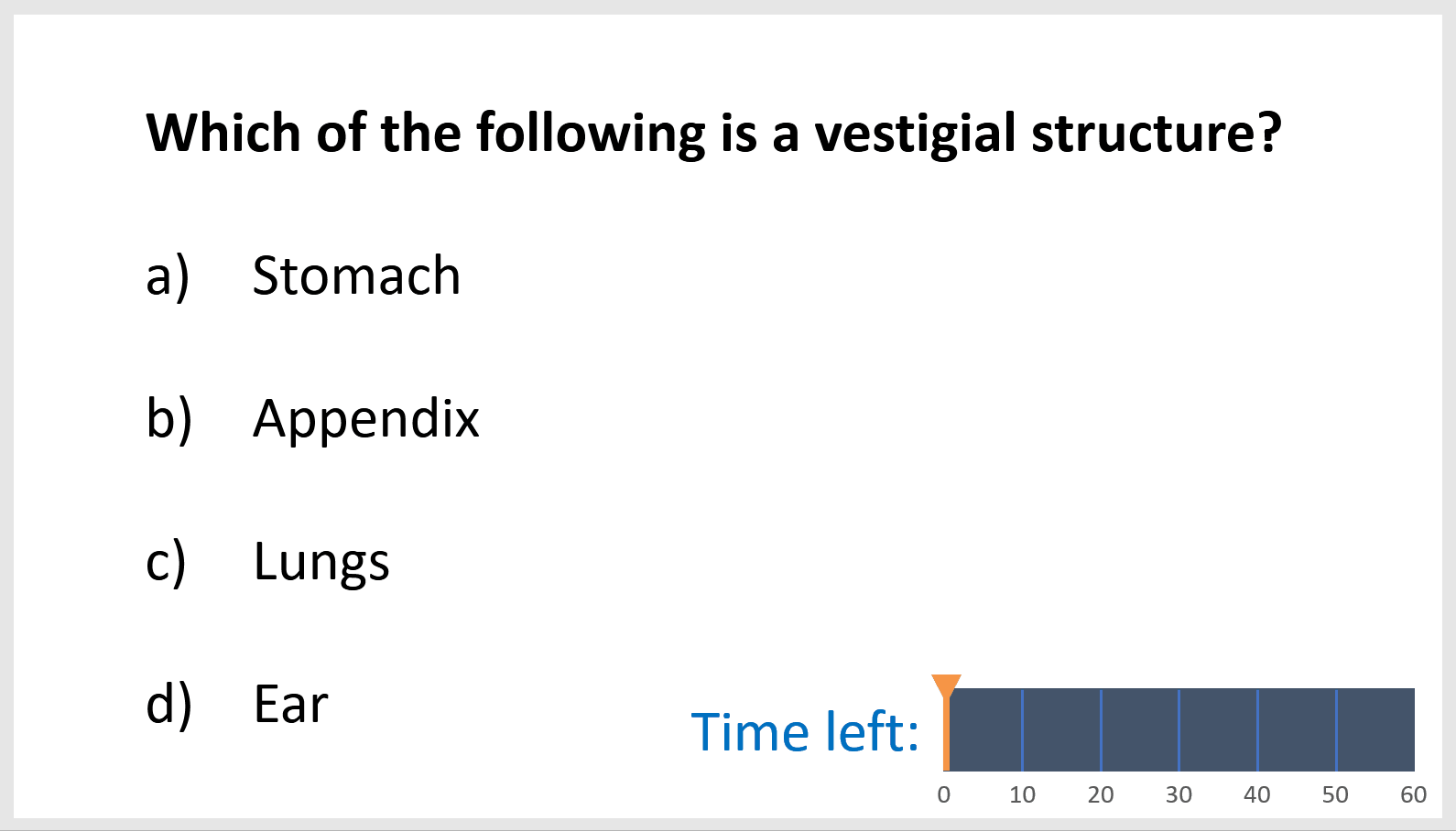
提示:您可以将计时器添加到幻灯片上,并使用没有的其他计算机进行演示。
在幻灯片中插入计时器
首先,通过单击功能区中下的按钮打开“计时器”窗格。将打开“计时器”窗格,如下所示。
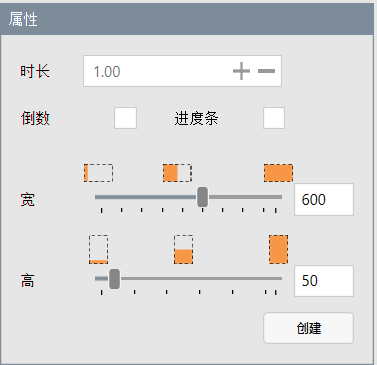
通过单击按钮插入计时器。CREATE
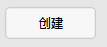
您可以在创建计时器之前和之后在“属性”下自定义计时器的持续时间和大小。
提示:在设置计时器属性之前,通过单击按钮创建计时器,以便可以看到所做的更改。如果您移动或删除了计时器的某些部分,只需再次单击该按钮即可重新对齐计时器。
微调定时器

持续时间以格式指定。例如,声明 0.01 相当于 1 秒,声明 1.59 相当于 1 分 59 秒。
和按钮分别增加和减少 1 秒的持续时间。+-
注意:计时器的最大持续时间限制为 10 分钟。
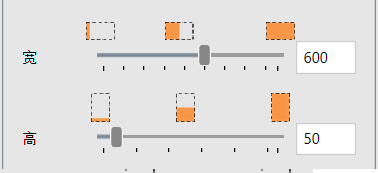
计时器的宽度和高度可以通过键入值或拖动滑块来设置。更改将立即显示在当前所选幻灯片的计时器上。
提示:您还可以通过拖动计时器主体并单击“计时器”窗格上的按钮来移动计时器并调整计时器大小。
CREATE
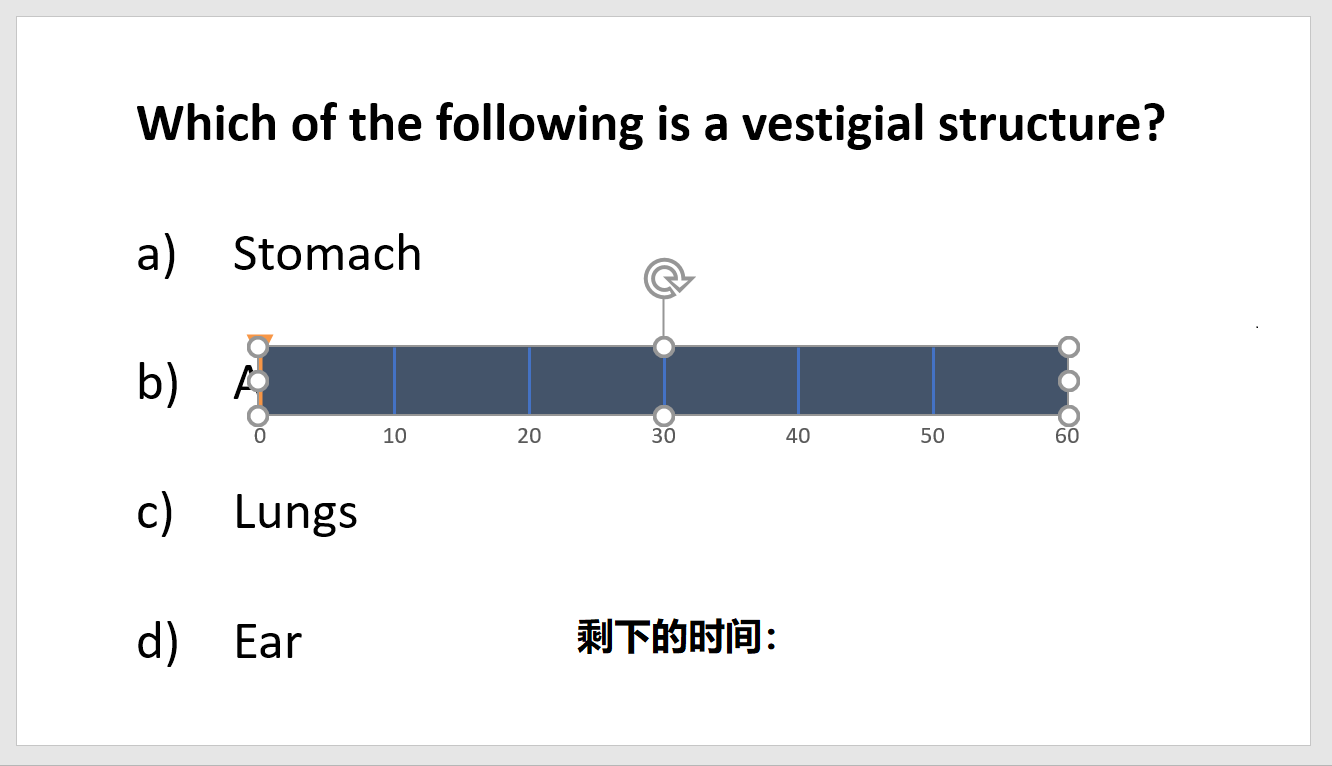
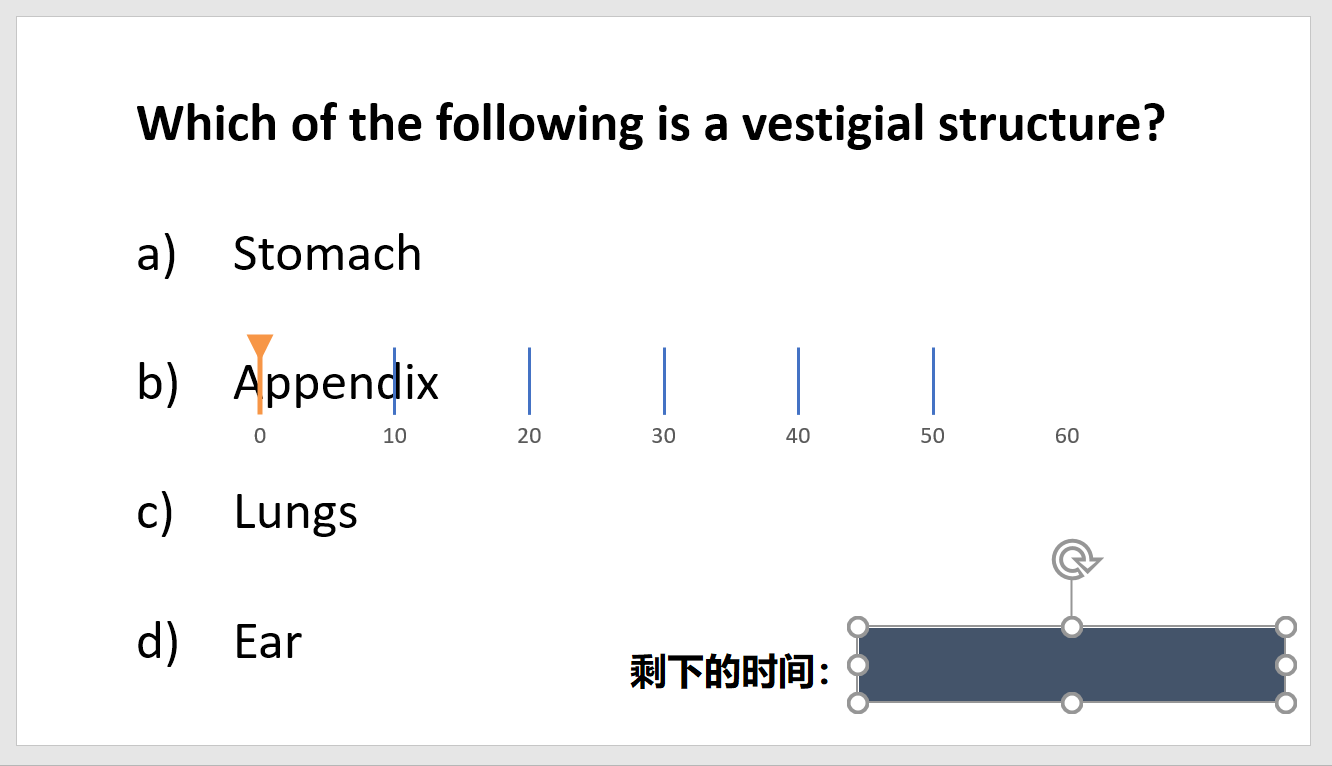
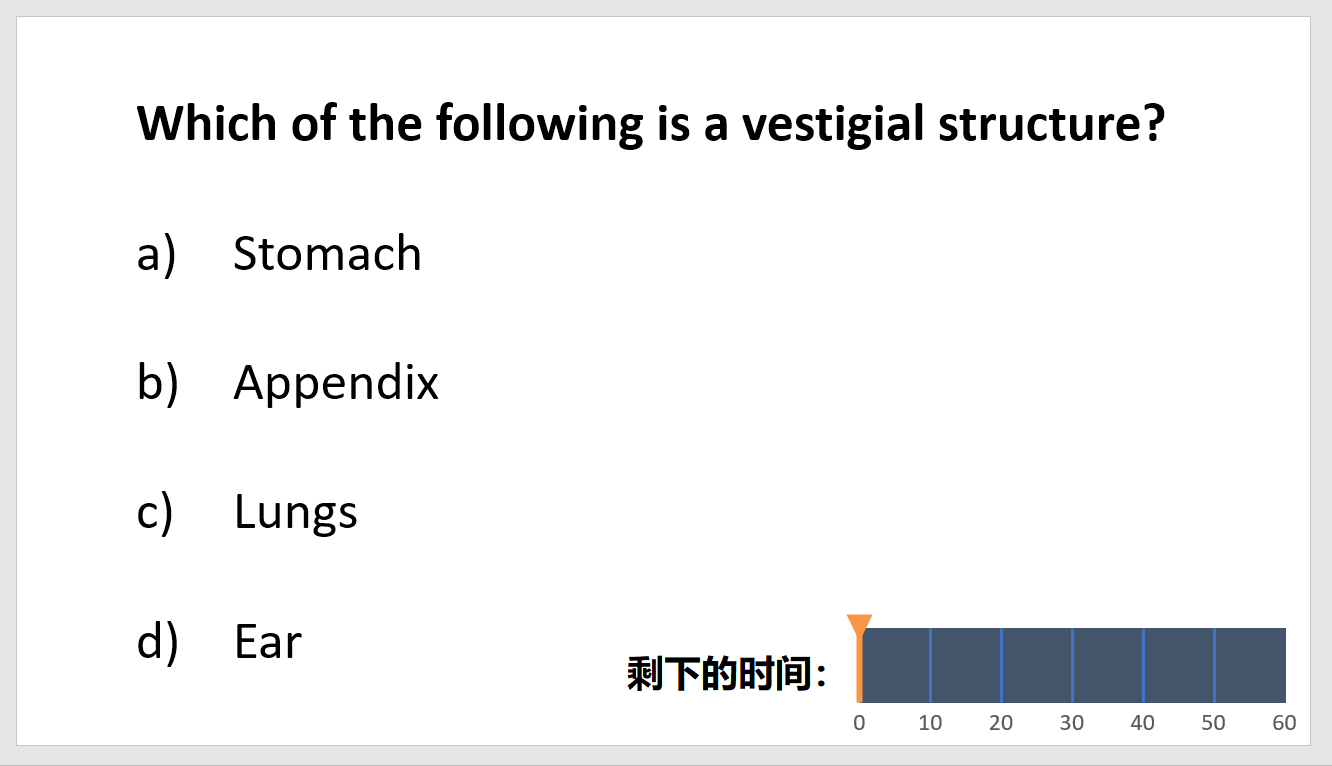
更改计时器的格式
您可以使用PowerPoint的绘图工具更改计时器组件的颜色。

提示:您可以通过删除计时器组件并单击“计时器”窗格上的按钮将其重置为其默认颜色。

您可以使用形状填充更改计时器主体和滑块的颜色。

您可以选择整个线条标记组,并使用“形状轮廓”更改其颜色。
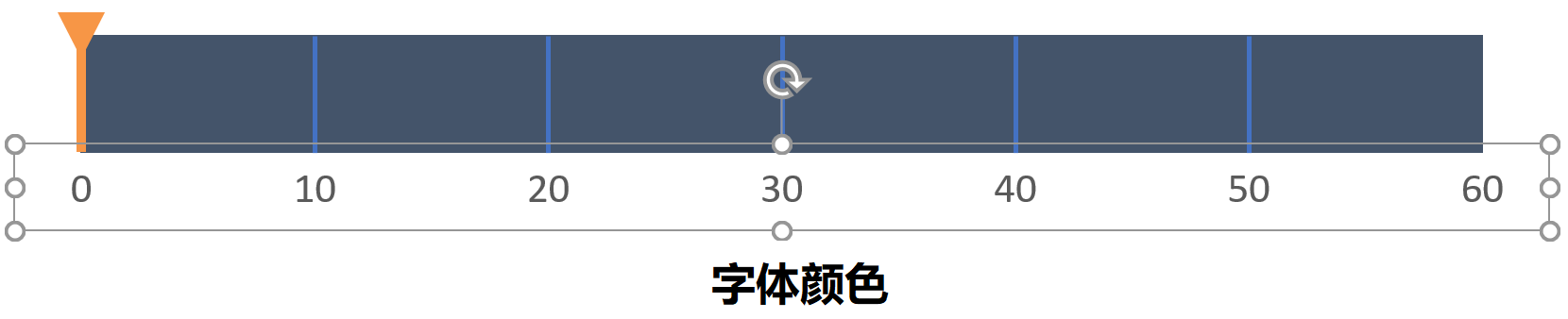
您可以选择线条标记文本组,并使用“字体颜色”更改其颜色。
使用倒计时模式
您可以将计时器的模式更改为倒计时模式。只需选中倒计时模式复选框。
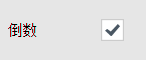
倒数计时器现在将处于倒计时模式
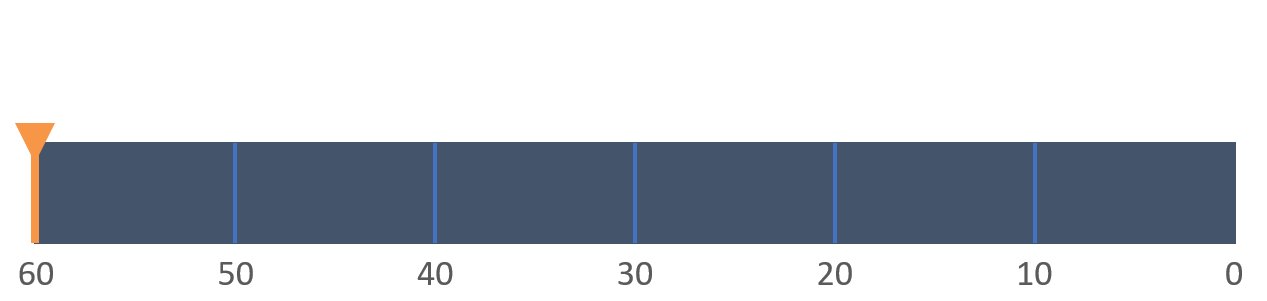
使用进度条模式
您可以将计时器的模式更改为进度条模式。只需选中进度条模式复选框。
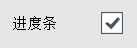
倒数计时器现在将处于进度条模式
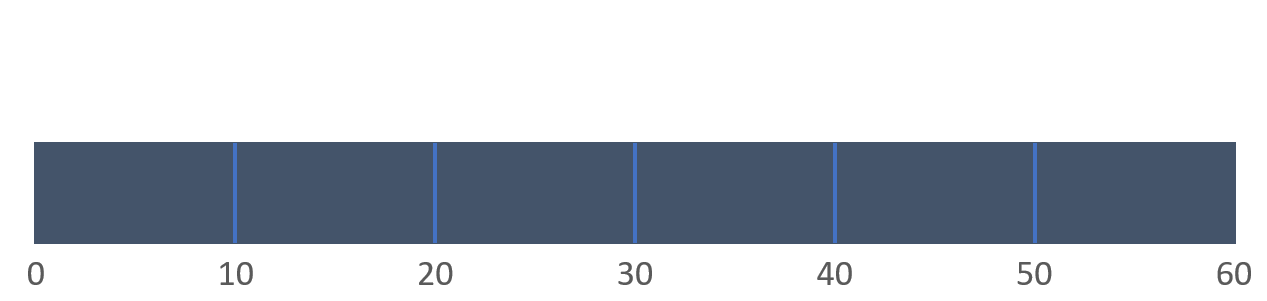
计时器动画
您可以为在计时器持续时间之后开始的其他对象添加动画。下面是一个示例:
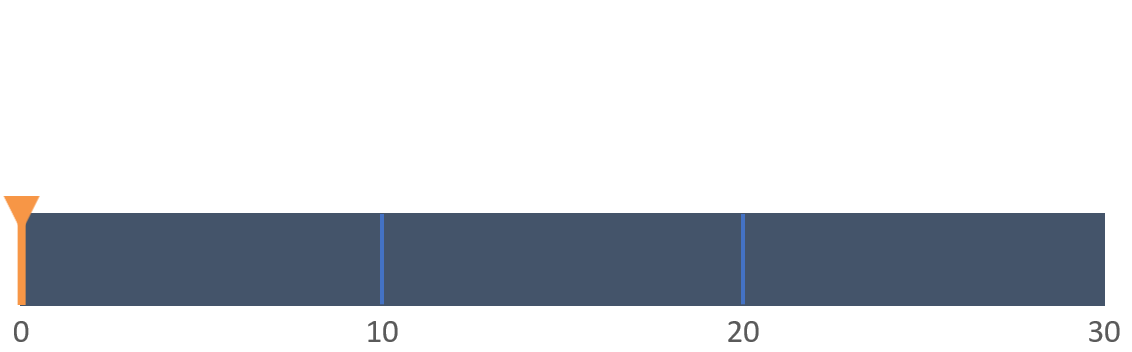
首先,创建计时器。您将在动画窗格中看到计时器的四个动画。
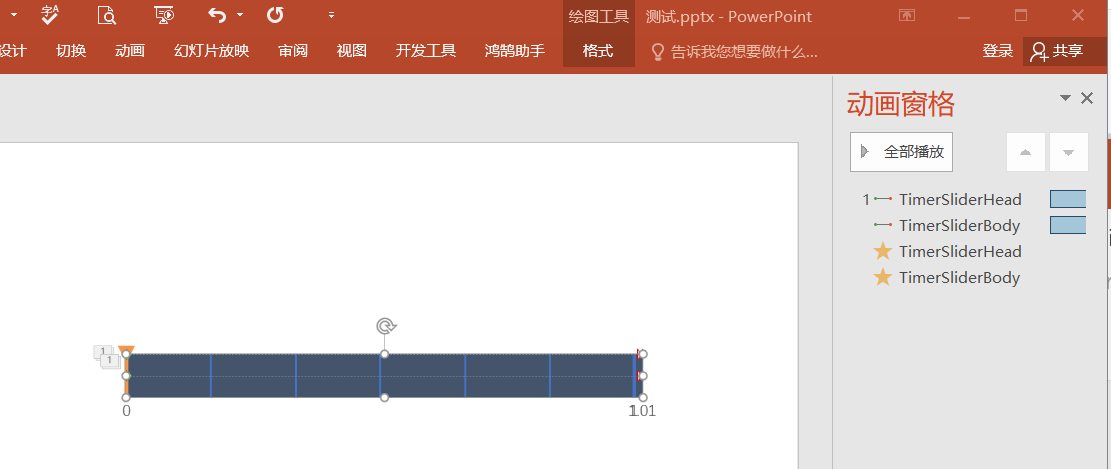
接下来,创建您的对象(例如,包含文本“Time's Up!”的文本框对象)并向其添加动画(例如“增长和转动”)。确保新动画位于动画窗格中计时器动画的下方。
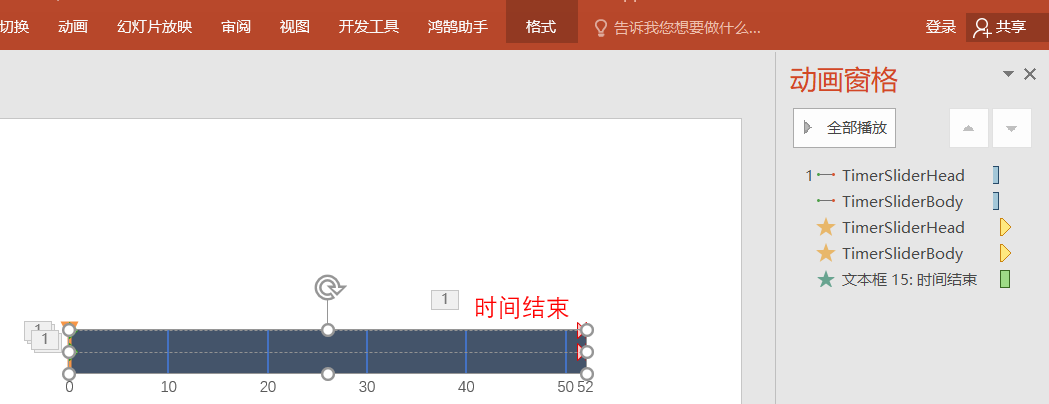
提示:您还可以添加音频并使其在计时器动画结束时播放。
最后,将新动画设置为在计时器动画结束后自动启动。

现在,您可以启动幻灯片放映以查看其运行情况。